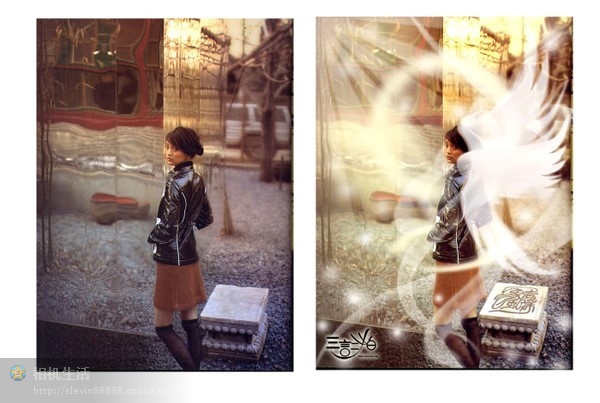
1.用钢笔在背部勾勒一个翅膀的外形,
2.在当前的工作路径转换成路径1,双击工作路径即可。
3.将路径转换成选区(Alt+回车),复制一层,羽化3像素,
4.填充白色,选择合适的强度使用涂抹工具,进行适当的边缘的涂抹。
5.复制图层,填充不同颜色,合图层1有区别即可,调节透明度呵图层属性,
6.按照前面的方法制作第二个翅膀,调节合适的透明度,可以用黑白渐变调整层及蒙板调整,
7.新建图层,画一个圆形选区,在选区中用画笔画圈,调节适当的透明度,
8.复制背景图层粘贴入新建的Alpha通道,除左上角外其他地方填充黑色,使用滤镜-模糊-径向模糊:数量90,模糊方法:缩放,
9.选择Alpha通道(在通道上按住Ctrl),在图层区新建图层,填充淡黄色,
10.用钢笔生成光束的路径,将路径转换成选区,填充黄白渐变色,
11.调节透明度,用橡皮擦擦光的底部,是光线变得自然,
12.用钢笔在人物身上勾勒光线路径,将路径转换成选区,在选区边缘用画笔画,调节透明度,结合橡皮擦和涂抹工具会达到更好的效果,多花几个光环效果会更好¬